El punto de venta Touch te permite generar una pre-cuenta para tomar el pedido e imprimirla en la comanda. Con esta opción podrás agregar, modificar o eliminar la información del documento para luego facturarlo.
Para realizar este proceso, ingresas dando clic en el botón «Facturar» de la pantalla principal del POS.
![]()
Aquí se habilitará la ventana para que registres los datos correspondientes al documento, como cliente, productos, y demás.
Información del Cliente
Para diligenciar la información del cliente, te ubicas del lado derecho. Automáticamente viene seleccionado Consumidor Final.
Importante: puedes modificar los datos del cliente cuando vayas a facturar la pre-cuenta.
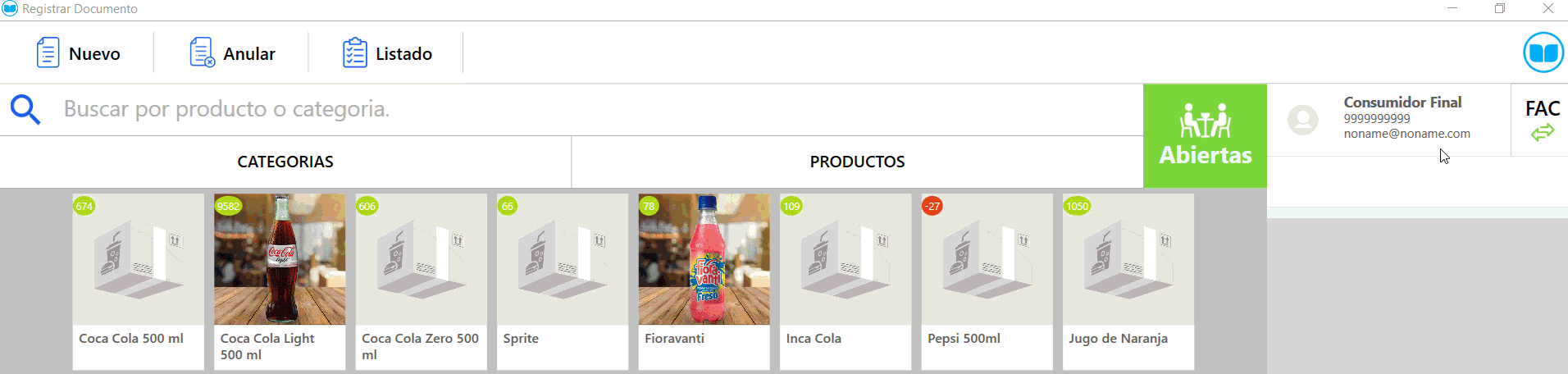
En caso que necesites facturar con datos de un cliente ya registrado, puedes buscarlo dando clic sobre el nombre «Consumidor Final».
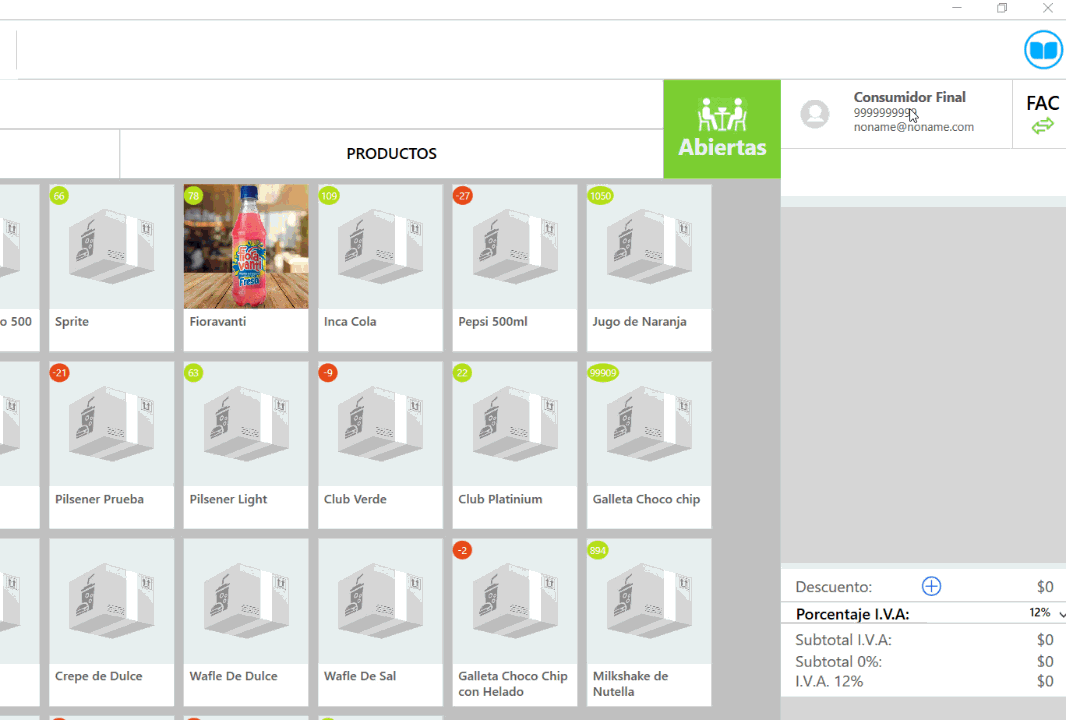
De lo contrario, si el cliente es nuevo puedes añadirlo con el signo ![]() .
.
![]()
El sistema te muestra una ventana emergente para diligenciar los datos del cliente a registrar.
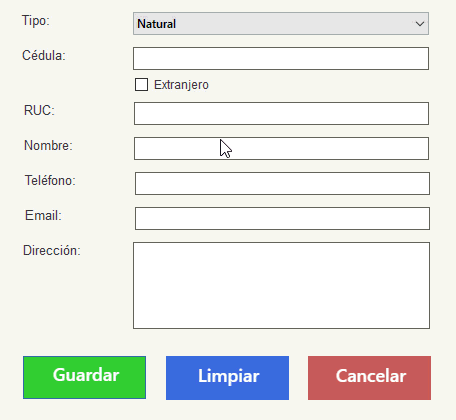
Productos
En la sección de productos podrás buscar y seleccionar el o los productos necesarios. Puedes buscar directamente por productos o por categoría.
Importante: para visualizar las imágenes de los productos es necesario primero configurarlas desde la nube.
Ruta 1: dando clic en el reglón de la ![]() digitas el nombre del producto o el nombre de la categoría. En la parte inferior aparecerán los datos para seleccionar el requerido.
digitas el nombre del producto o el nombre de la categoría. En la parte inferior aparecerán los datos para seleccionar el requerido.
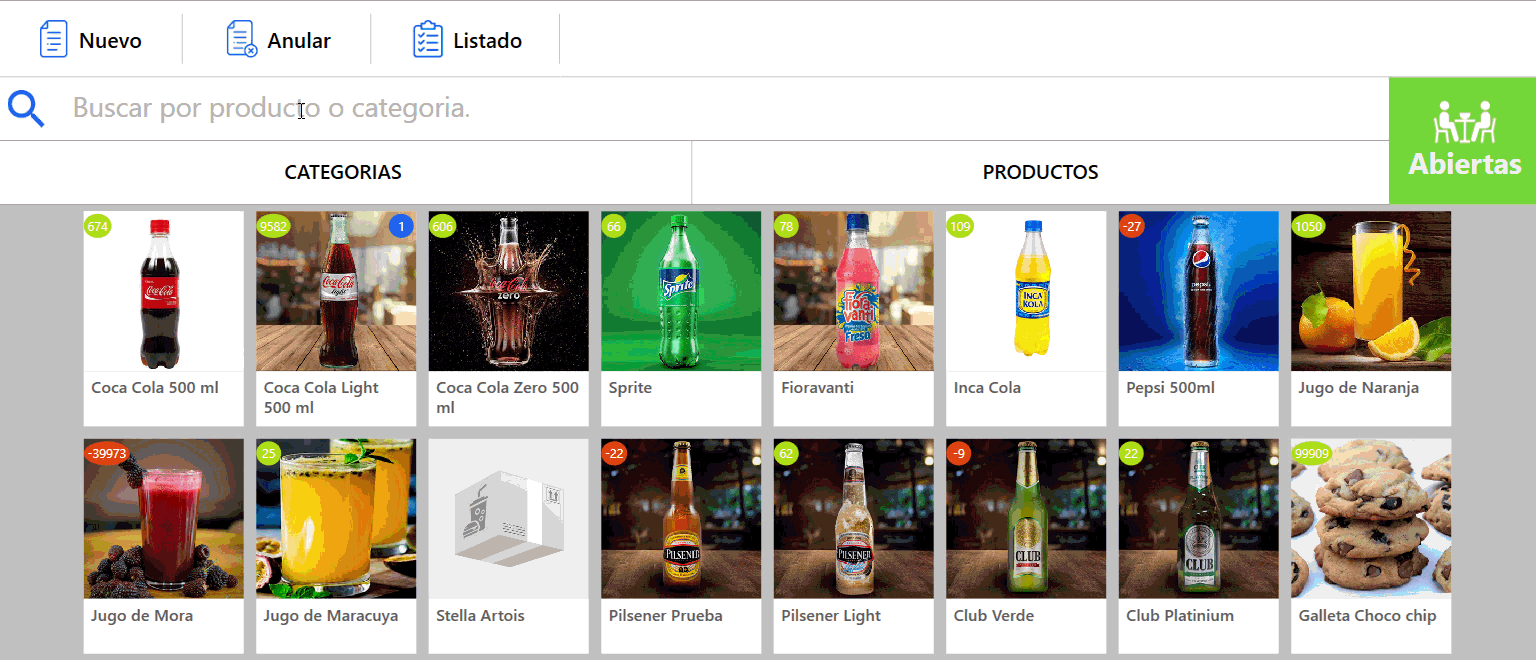
Ruta 2: seleccionas el botón categoría o producto, de esta forma visualizas las imágenes de los productos para seleccionarlos.
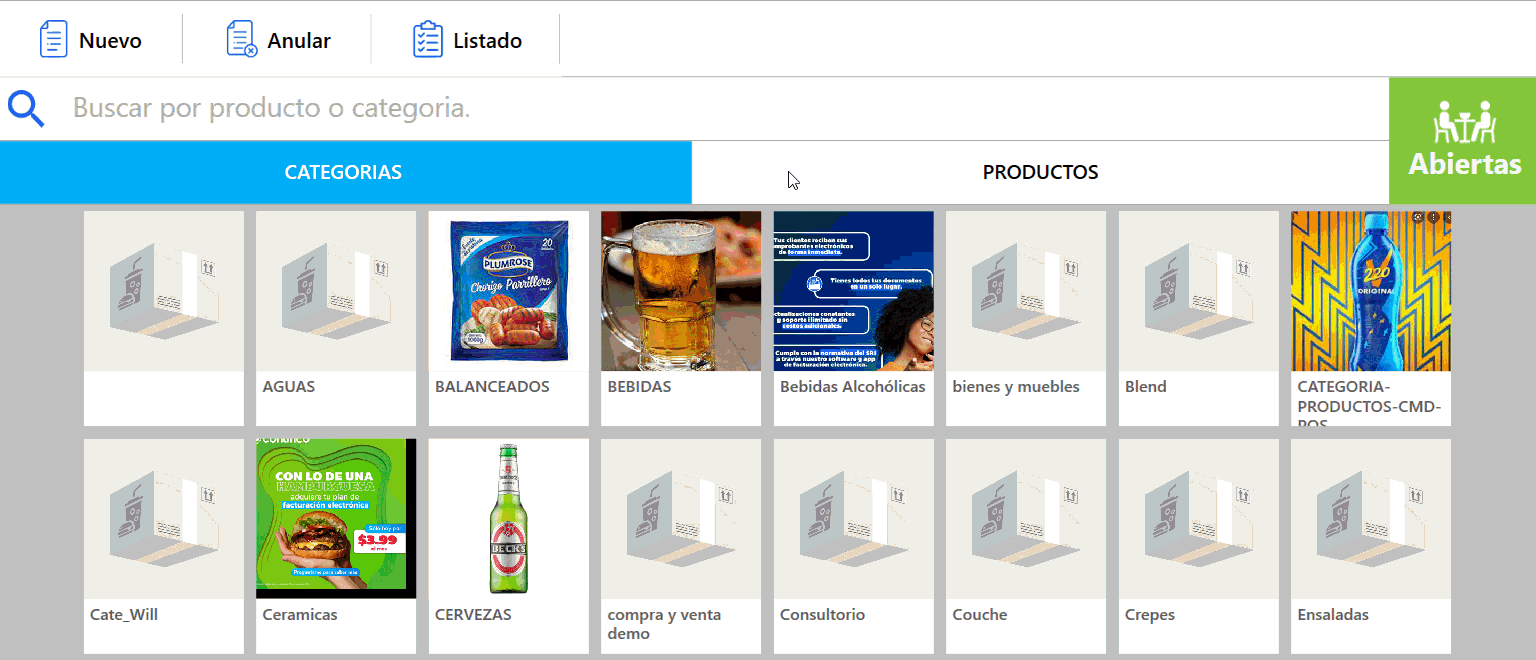
Una vez escogidos los insumos que se van a facturar, los visualizarás del lado derecho.
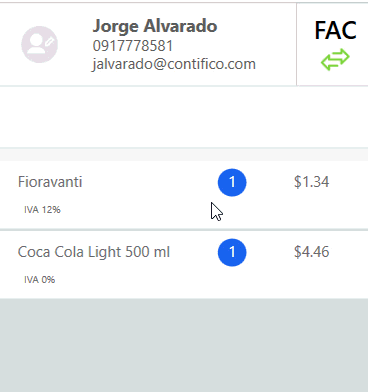
Podrás modificar: la cantidad, el precio y el porcentaje de descuento y así mismo, editarlo o eliminarlo dando clic sobre el nombre de los item seleccionados.
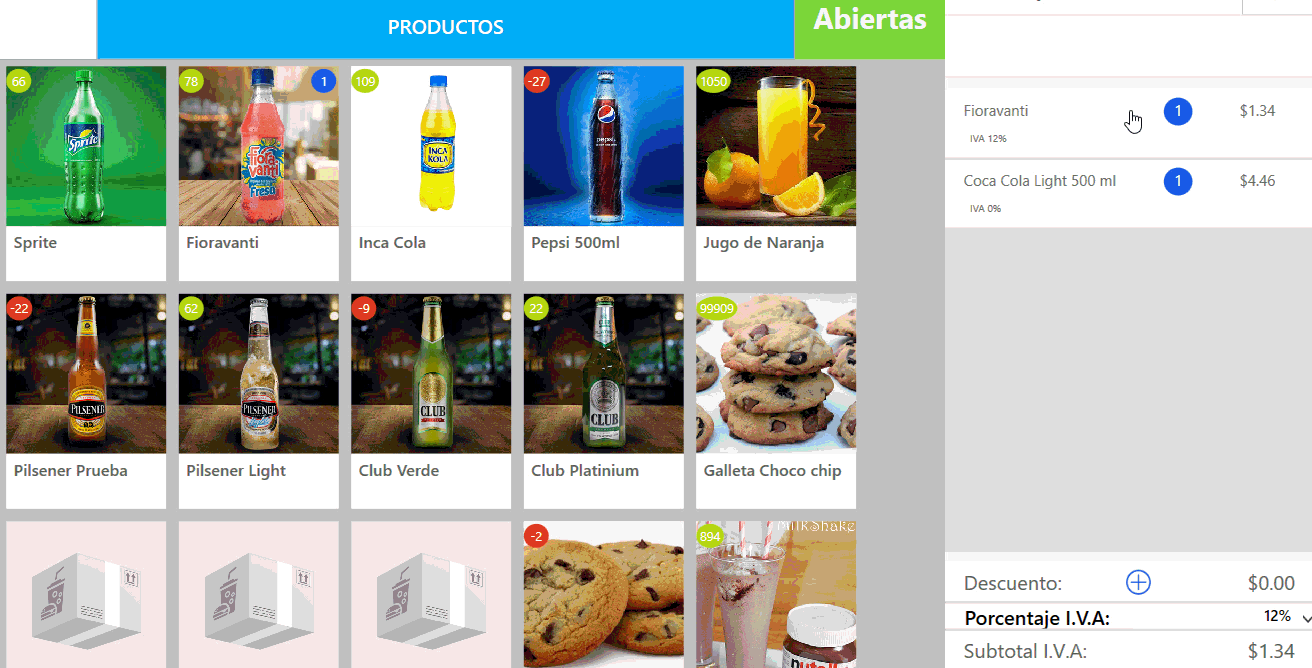
Una vez completes la información, te diriges a la barra de herramientas inferior y das clic en el botón ![]() .
.
![]()
El sistema imprimirá de forma automática la pre-cuenta en la impresora configurada previamente.

De este modo aparecerá el documento en la sección Abiertas, del lado derecho de la pantalla.
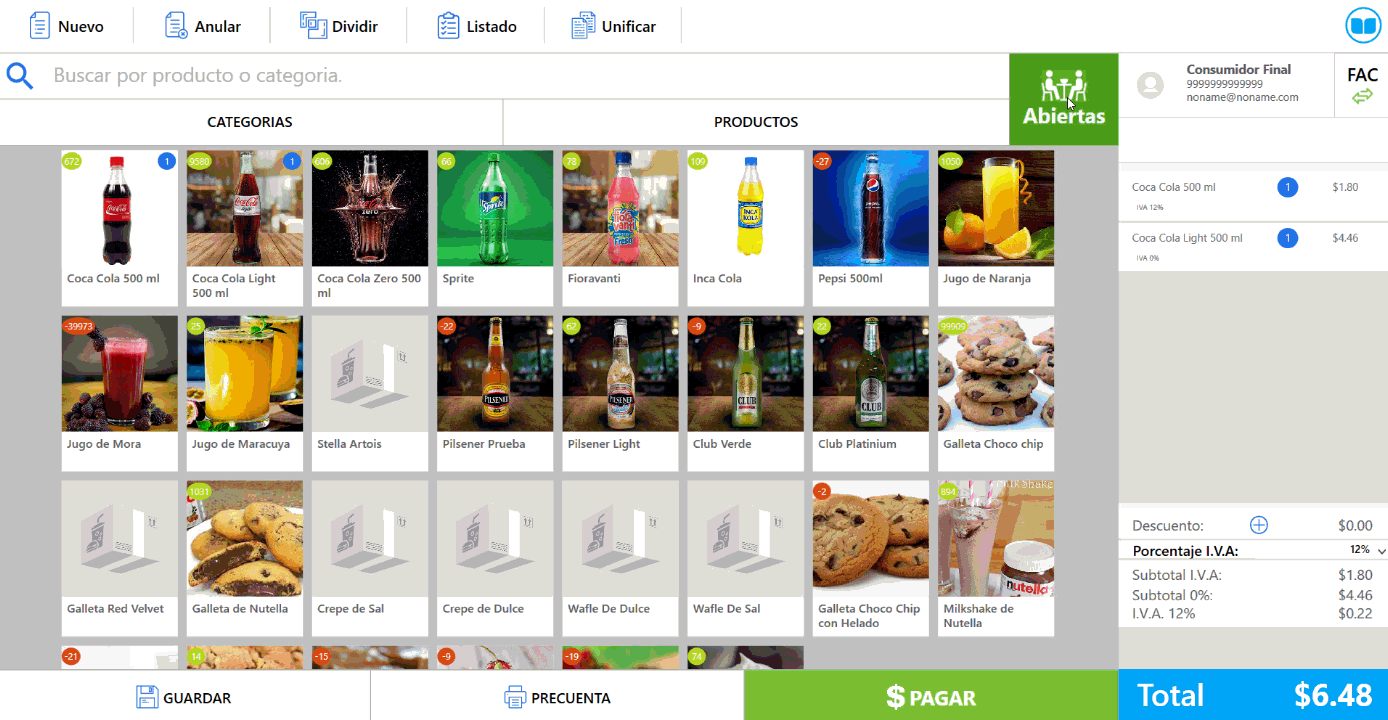
Importante: para editar la información de la pre-cuenta, es necesario seleccionarlo de la opción Abiertas. Se te habilitará el detalle del lado derecho y podrás agregar, modificar o eliminar los datos que necesites.
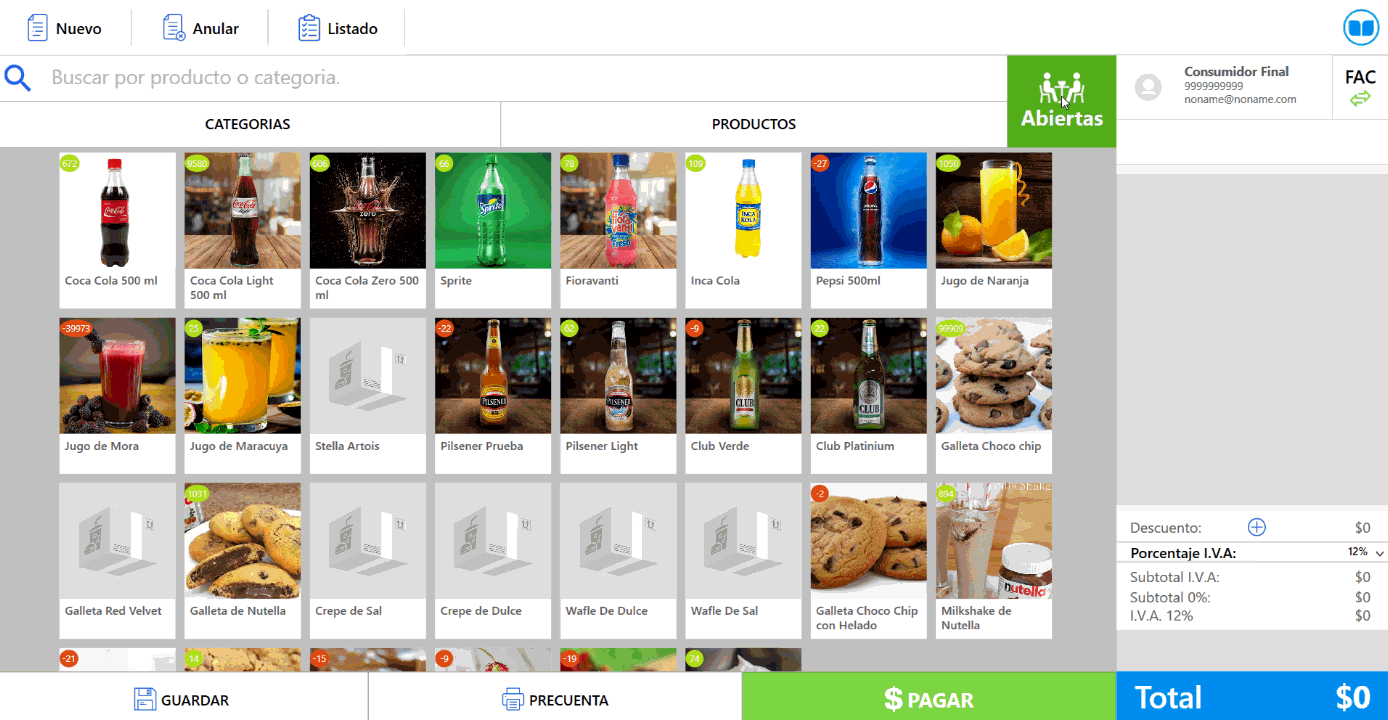
Si el documento se encuentra listo para facturar, te diriges a la barra de herramientas de la parte inferior y das clic en el botón «Pagar».
![]()